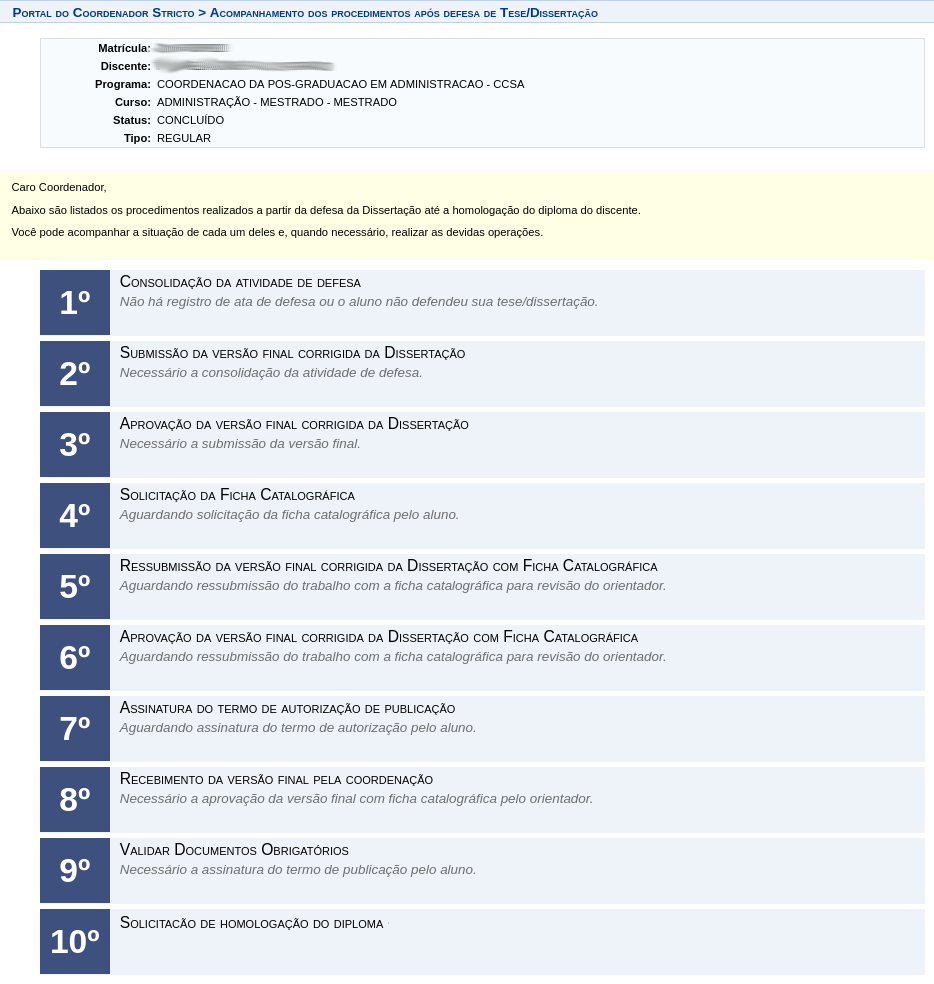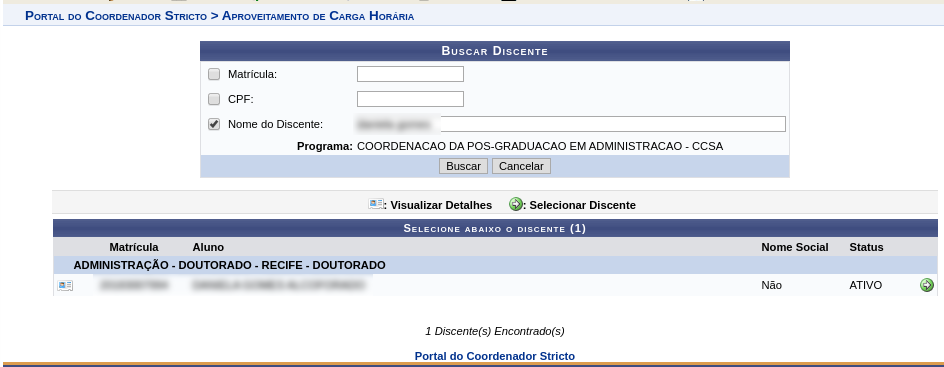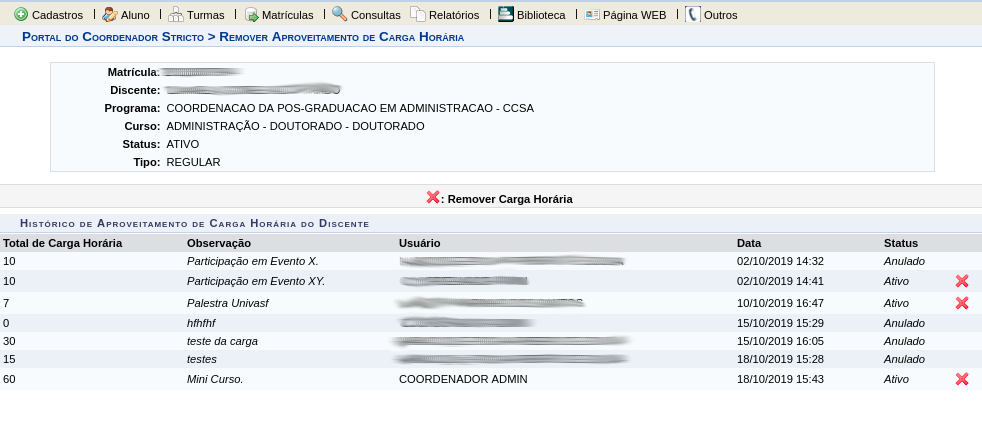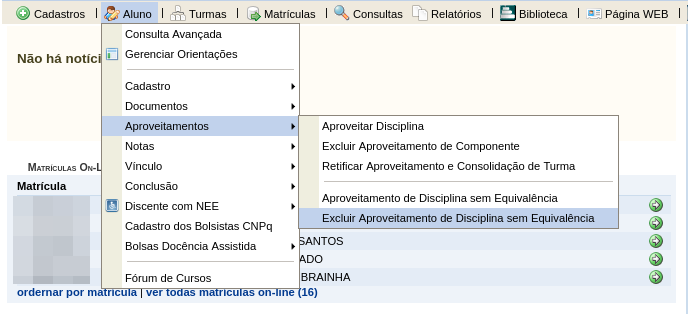Mudanças entre as edições de "Acompanhar Procedimentos Após Defesa"
| Linha 44: | Linha 44: | ||
Ao consolidar uma atividade, o usuário informa se o discente foi aprovado ou não e finaliza a atividade. | Ao consolidar uma atividade, o usuário informa se o discente foi aprovado ou não e finaliza a atividade. | ||
Matrículas → Atividades → Consolidar | |||
Após o coordenador consolidar a Atividade de Defesa, o discente poderá realizar o download da Ata de Defesa contendo os itens a serem corrigidos. | Após o coordenador consolidar a Atividade de Defesa, o discente poderá realizar o download da Ata de Defesa contendo os itens a serem corrigidos. | ||
Edição das 20h46min de 22 de outubro de 2019
Objetivo
Permite realizar todos os processos necessários após defesa até a solicitação de homologação do diploma.
Pré-requisitos
- O discente não deve ter carga horária integralizada pendente, ou seja, o discente deve ter carga horária integralizada pendente igual a zero.
Para consultar os discentes com carga horária integralizada, pode-se utilizar o Relatório de carga horária integralizada;
- É necessário que o discente já tenha um orientador definido;
- É necessário matricular o discente em uma atividade (Por exemplo, Dissertação/Tese);
- Tem que ser realizado cadastro da Banca de defesa;
Perfis de Acesso
- Coordenador de Curso Stricto, Vice-Coordenador de Curso Stricto, Secretário de Curso Stricto
- Gestor Stricto Sensu (PROPESQ)
- Discente Stricto,
Caminho
(Pelo Discente)
Ensino --> Produções Acadêmicas --> Acompanhar Procedimentos Após Defesa
(Pelo Coordenador)
Aluno --> Conclusão --> Acompanhar Procedimentos Após Defesa
Passo a Passo
Acesso de Gestor Stricto
1) Consolidação da atividade de defesa:
- Usuário: Coordenador
Ao consolidar uma atividade, o usuário informa se o discente foi aprovado ou não e finaliza a atividade.
Matrículas → Atividades → Consolidar
Após o coordenador consolidar a Atividade de Defesa, o discente poderá realizar o download da Ata de Defesa contendo os itens a serem corrigidos.
2) Submissão da versão final corrigida da Dissertação:
- Usuário: Discente
Nesta operação, após o discente obter a Ata de Defesa, o discente realiza as correções e submete para avaliação do orientador.
Ensino --> Produções Acadêmicas --> Acompanhar Procedimentos Após Defesa
ou
Ensino --> Produções Acadêmicas --> Submeter Teses/Dissertações
3) Aprovação da versão final corrigida da Tese/Dissertação:
- Usuário: Orientador/Coordenador
O usuário é responsável pela aprovação da versão corrigida pelo discente.
(Pelo Orientador)
Ensino --> Orientações Pós Graduação --> Meus Orientandos --> Revisar Tese/Dissertação
- Obs: O orientador tem a opção de mudar o status para APROVADA.
(Pelo Coordenador)
Aluno --> Conclusão --> Acompanhar Procedimentos Após Defesa
ou
Aluno --> Conclusão --> Confirmar Recebimento de Tese/Dissertação
- Obs: Na impossibilidade do orientador validar a versão final da Dissertação, o coordenador utiliza o formulário para validar a revisão, escolhendo o status APROVADA ou RECEBIDA E VALIDADA.
4) Solicitação da Ficha Catalográfica:
- Obs: Procedimento desconsiderado devido ao módulo de biblioteca estar inativo.
5) Ressubmissão da versão final corrigida da Dissertação com Ficha Catalográfica:
- Obs: Procedimento desconsiderado devido ao módulo de biblioteca estar inativo.
6) Aprovação da versão final corrigida da Dissertação com Ficha Catalográfica:
- Obs: Procedimento desconsiderado devido ao módulo de biblioteca estar inativo.
- Acessar a aba Alunos > Aproveitamento de Estudos > Excluir Aproveitamento de Disciplina sem Equivalência;
- Pesquisar por um aluno e selecioná-lo;
- Seleciona a carga horária que será excluída e clica no botão X em vermelho;
Acesso de Coordenador, Vice, Secretário
- Logar no SIGAA e acessar o Portal do Coordenador Stricto;
- Acessar a funcionalidade;
- Pesquisar por um aluno e selecioná-lo;
- Seleciona a carga horária que será excluída e clica no botão X em vermelho;